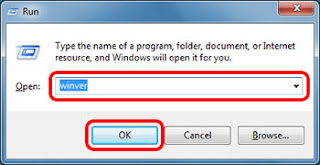Hướng dẫn Cách xác định hệ điều hành Máy tính của Bạn
Khi cài đặt driver máy in Brother hay tải một phần mềm nào, Bạn thường thấy những bài hướng dẫn hay những trang download
chia ra rất nhiều bản windows với các phiên bản 32bit, 64bit khác nhau. Vậy làm thế nào để xác định hệ điều hành mình đang sử dụng là gì để có thể tải chính xác Driver hay các phần mềm bạn cần.Dưới đây mình chia sẽ cách kiểm tra hệ điều hành máy tính của Bạn đối với Windows 10, Windows 8, Windows 7, Windows XP nhé. Đây là 4 loại phổ biến nhất hiện nay.
Hướng dẫn Cách xác định hệ điều hành Máy tính của Bạn
Để biết máy bạn đang sử dụng windows gì chỉ cần nhấn tổ hợp phím Windows + R (hoặc vào Start chọn RUN)Gõ "winver" vào chổ trống. Sau đó, nhấn OK. Như hình
Một bản thông báo về hệ điều hành của Bạn sẽ hiện ra. dưới đây là ví dụ về hệ điều hành windows 7 và windows 8.
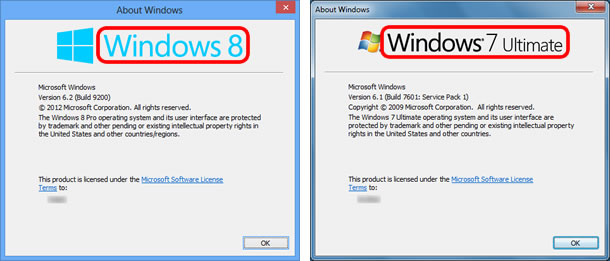
Kiểm tra loại hệ thống Windows®, 32-bit hoặc 64-bit
Khi đã xác định máy tính của mình sử dụng hệ điều hành gì, Bạn cần phải biết Hệ điều hành đó 32bit hay 64bit.Làm theo các cách dưới đây để biết chính xác nhé. lần lược là Windows 10, windows 8, windows7 và windows Xp.
1. Đối với Windows 10
Nhấp Start ( Bắt đầu ) => Settings ( Cài đặt ).Nhấp vào System ( Hệ thống) .Nhấp vào About và kiểm tra loại System type . Đây là phiên bản được hiển thị dưới dạng loại hệ thống của bạn. phần được khoanh đỏ.
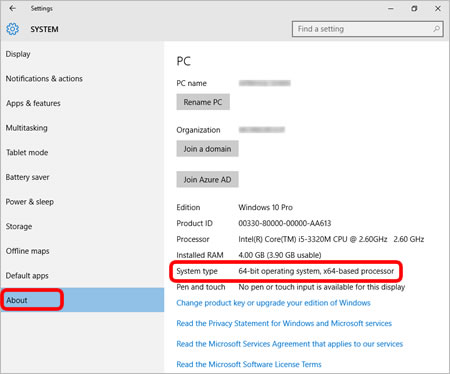
2. Đối với Windows 8
Trên màn hình Desktop, di chuyển con trỏ đến góc trên hoặc dưới bên phải màn hình Desktop của bạn. Thanh trình đơn sẽ xuất hiện. Nhấp vào Settings
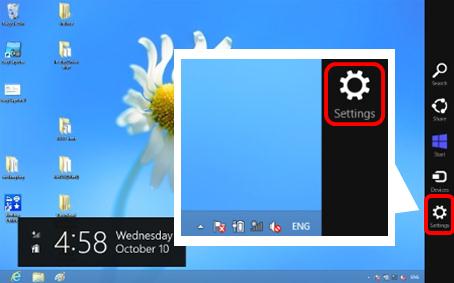
Nhấp vào PC info
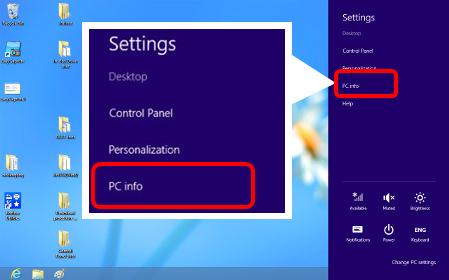
Các hệ thống màn hình sẽ xuất hiện, kiểm tra các loại hệ thống . Đây là phiên bản được hiển thị dưới dạng loại hệ thống của bạn. Thông tin hệ điều hành nằm ở vị trí được khoanh đỏ.
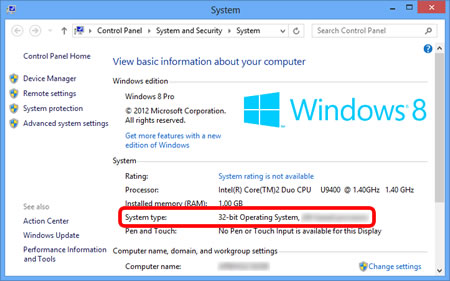
3. Đối với hệ điều hành Windows 7
Nhấp nút Start (Bắt đầu) ở góc trái của màn hình. Nhấp chuột phải vào Computer or My Computer và chọn Properties . LƯU Ý: Màn hình có thể khác nhau đối với hệ điều hành đang được sử dụng.
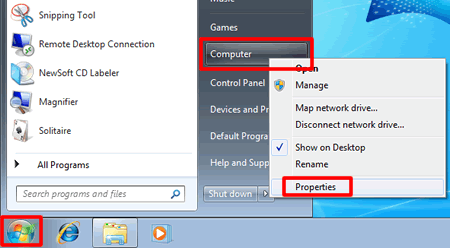
Kiểm tra loại hệ thống hoặc Hệ thống . Phiên bản được hiển thị dưới dạng loại hệ thống của bạn. Màn hình có thể khác nhau đối
hệ điều hành bạn đang sử dụng. Đây là những ví dụ về màn hình.
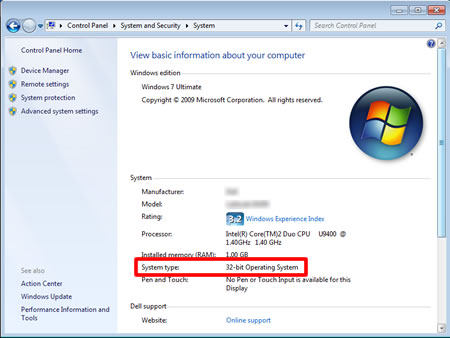
Vị trí được khoanh tròn chính là hệ thống 32bit hay 64bit của Bạn